V rámci příprav na certifikaci Google Nákupů a Shopping Ads (SA) jsem v posledním měsíci shlédla 4 tematická výuková videa pod vedením certifikované koučky Petry Větrovské. Ráda bych se s Vámi nyní podělila o zajímavosti z těchto videí a také o důležité informace z pohledu konzultanta.
Do TITLE jen klíčová slova a značku, limit je neúprosný
Jako jednu z nejdůležitějších věcí v rámci inzerce prostřednictvím SA (dříve PLA) považuji název (TITLE). Google si v rámci SA kampaní tahá informace především právě z názvu. S tím je potřeba při přípravě či úpravách feedu počítat. Limit počtu znaků je sice 150, nicméně zobrazuje se maximálně 70 znaků a spíše méně. Petra Větrovská proto doporučuje v názvech uvádět klíčová slova, značku a případně určení (např. dámské/pánské apod.). Dobré je také pamatovat na to, že SA se zobrazují na konkrétní, ale i obecné dotazy. Naopak se nezobrazují na geografické údaje, konkurenci a brand.
Product Type vs. Google Product Category
Dalšími elementy, které v rámci feedu musíme řešit, jsou elementy týkající se kategorií. V Product_type bychom vždy měli uvádět kategorie, tak jak je uvádíme na našem e‑shopu. Je to především pro přehlednost i následnou orientaci při nastavování SA v AdWords. Naopak Google Product Category by měl obsahovat kategorie dle taxonomie Google. Vzhledem k tomu, že správnost těchto kategorií ovlivňuje také výsledky vyhledávání, měli bychom tyto kategorie postupně doplnit a upravit.
Zlevňujete zboží? Řekněte to pomocí elementu SALE_PRICE
Novinkou v rámci výukového videa pro mě byly také dva elementy, které se týkají slev. Element sale_price uvádí cenu ve slevě (oproti klasické ceně v elementu PRICE). Zákazník tak může porovnat, o jak velkou slevu se jedná. Pokud se již do používání tohoto elementu pustíte, doporučuji zároveň uvádět i sale_price_effective_date, kde uvedete datum začátku akční ceny, ale vyžaduje se uvádět i datum ukončení. To vše ve formátu 2016 – 07-01T16:00 – 0800/2016 – 07-08T16:00 – 0800. Detailní informace naleznete v nápovědě Google.
TOP produkty, různé marže, sezóna, bestsellery – rozškatulkujte si je ve vlastních štítcích
Za velmi důležité považuji využívání vlastních štítků, do kterých si můžete zařadit různé druhy produktů. Následně se Vám otevírá možnost si v AdWords nastavit různé ceny produktům dle maržových skupin, TOP produktům, ale i sezónním produktům, novinkám nebo prioritním produktům. Díky tomu můžete např. sezónní produkty inzerovat jen v rámci sezóny a máte tak mnohem detailnější přehled o kampaních. Samotný element bude vypadat např. takto:
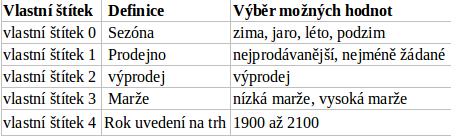
Pochlubte se barvou, vzorem nebo materiálem
V rámci elementů je možné využívat také podrobné elementy, které se týkají barvy, vzoru, materiálu, věkové skupiny, pohlaví ad. Ve feedu pak element vypadá např. takto: ‘barva’ [color]. A proč tyto nepovinné elementy využívat? Je to další způsob, jak se odlišit od konkurence a nabídnout vyhledávači více informací než mají ostatní. Doplnění těchto elementů doporučuji zařadit až jako dodatečné ladění feedu.
Víte, jaké jsou nejpopulárnější produkty? Podívejte se do Sortimentu
Po přihlášení do Google Nákupů se Vám zobrazí v levém sloupci položka Sortiment. Doporučuji se s touto možností seznámit a vyzkoušet si, jak funguje a zdá Vám může při inzerci pomoci. Sortiment ukazuje nejpopulárnější produkty na Google za posledních 7 dní, na které však NEinzerujete. Tento nástroj se tak může stát zajímavým pomocníkem při průzkumu trhu, konkurence i potenciální možnosti produkty začít také prodávat.
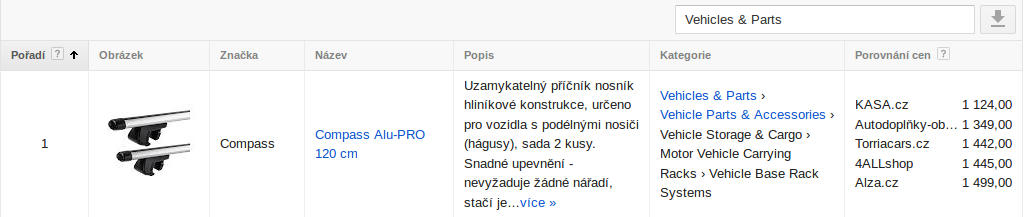
Chybí Vám nějaký element? Použijte nástroj „Pravidla pro zdroj“
Po rozkliknutí možnosti Zdroj v levém sloupci se Vám zobrazí možnost „Pravidla pro zdroj“. V případě, že nemáte možnost feed upravit v e‑shopovém řešení, programátorům by změny trvaly dlouho a nepoužíváte ani Mergado, je tento nástroj vhodný pro úpravy feedu. Skvělé je to, že potřebné úpravy se Vám zde rovnou ukazují a Google Vám zde i nabízí, jak tento problém vyřešit. Často se stává, že se ve feedu objevuje manufacturer namísto brandu nebo EAN kódy namísto G:TIN. Díky tomuto nástroji tak můžete některé chyby upravit ihned na místě.
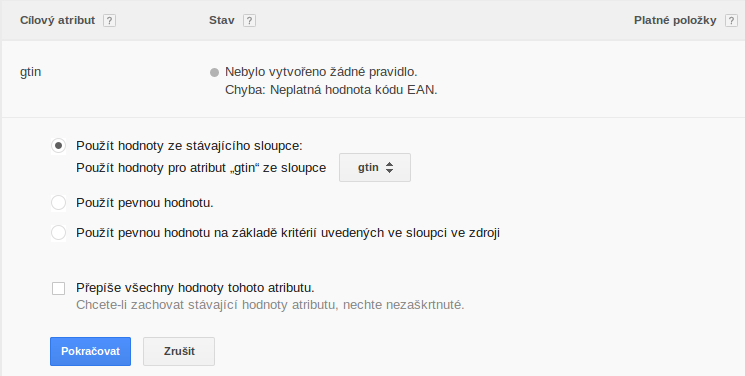
Používejte „Report vyhledávacích dotazů“ v AdWords a upravujte názvy
V rámci reportu vyhledávacích dotazů můžete zjistit, které vyhledávací dotazy spustili zobrazení Vaší reklamy. Díky tomuto přehledu zjistíte, zda se inzerce zobrazuje správně a zda se nezobrazují nesmyslné nebo nerelevantní produkty. Důležité je i to, že díky reportu můžete párovat dotazy se správnými produkty a měnit názvy (TITLE) produktů dle těchto výsledků.
Kolik bych vydělal, kdybych inzeroval dráž aneb „Simulátor nabídek“
Nástroj „Simulátor nabídek“ Vám v AdWords jednoduše předpoví, o kolik se zvýší návštěvnost či sníží návštěvnost při konkrétní úpravě ceny za proklik. Zobrazí se tak nová cena za inzerci, předpokládaný počet návštěv i prokliků s celkovou cenou za inzerci. Simulátor vždy počítá s daty za poslední týden. Je však nutné počítat s tím, že simulátor funguje pouze pokud za posledních 7 dní zaznamenal dostatečný počet kliknutí. Také pozor, abyste si simulátor spustili pouze v SA kampaních, protože simulátor lze běžně v AdWords využít i pro jiné typy kampaní.
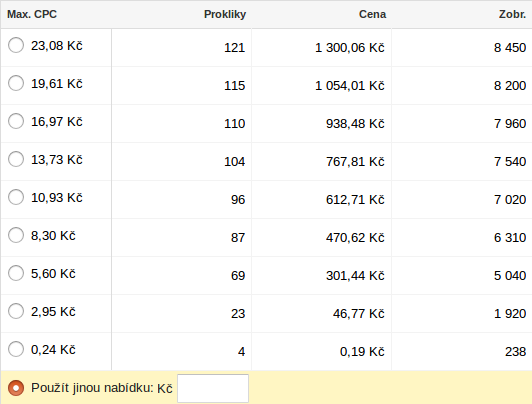
Tímto bych velmi ráda poděkovala společnosti Google i Petře Větrovské za skvělá výuková videa, která mi pomohla celou tématiku Shopping Ads i zdroje lépe pochopit.
Komentáře (0)